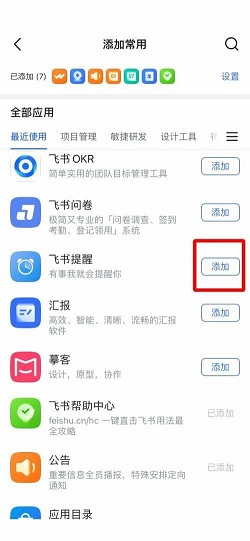飞书是一款高效的办公写作与管理平台,它不仅能够实现无缝连接办公场景,方便用户处理各种工作事务,还可以使用超前先进团队的工作方式,有效提高工作效率。其中一个重要的特点就是可以添加第三方应用程序丰富操作功能。
这些应用程序可以让用户在飞书中直接完成更多复杂的工作任务,例如集成电子表格、流程审批辅助、数据安全备份等操作。
如果你想继续了解如何在飞书上添加第三方应用,那么跟着小编来看看下面的操作步骤吧:
首先,在打开飞书页面后,点击底部导航条的“工作台”选项。然后进入的页面中找到“添加常用”,现在你需要点击这个选项,会弹出新的窗口。
在新窗口中,你可以从列表中选择所需的应用程序。因为我们正在寻找如何添加第三方应用程序,所以需要寻找“飞书提醒”这个选项,找到之后,点击右侧的添加按钮即可完成添加过程。
现在,你已经成功将所需的应用程序添加到了飞书中。每当你需要使用这些第三方应用程序时,只需要在飞书的“工作台”中选择并打开即可。这样,你就可以利用飞书高效的操作方式与第三方应用程序相结合,完成更多办公任务,提高工作效率与生产力。